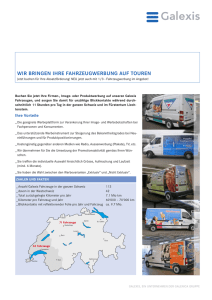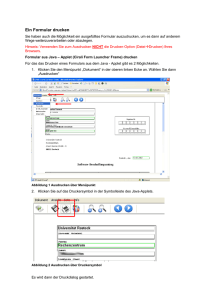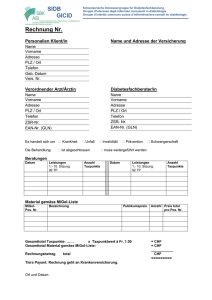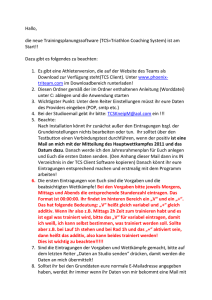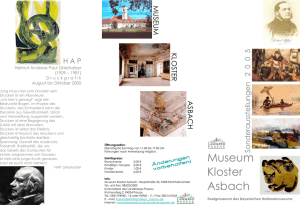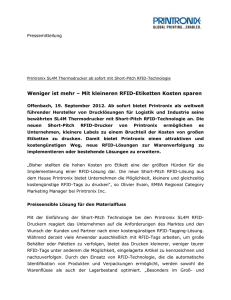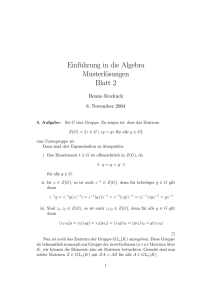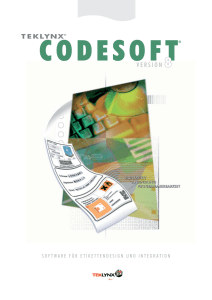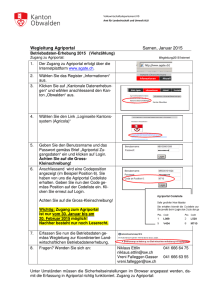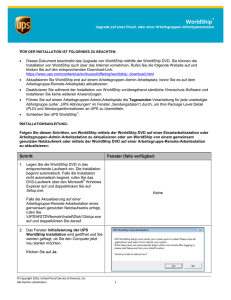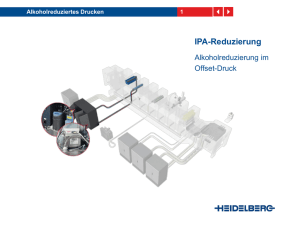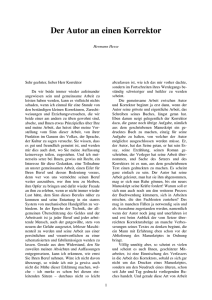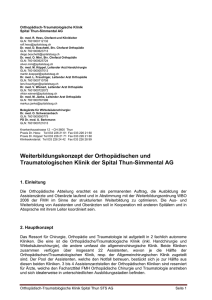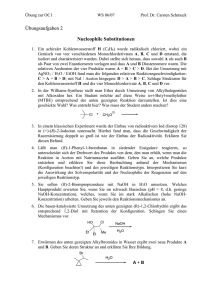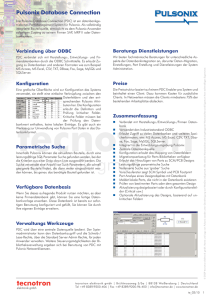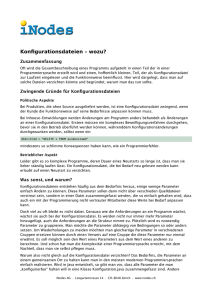ProPharma - Galexis.com
Werbung
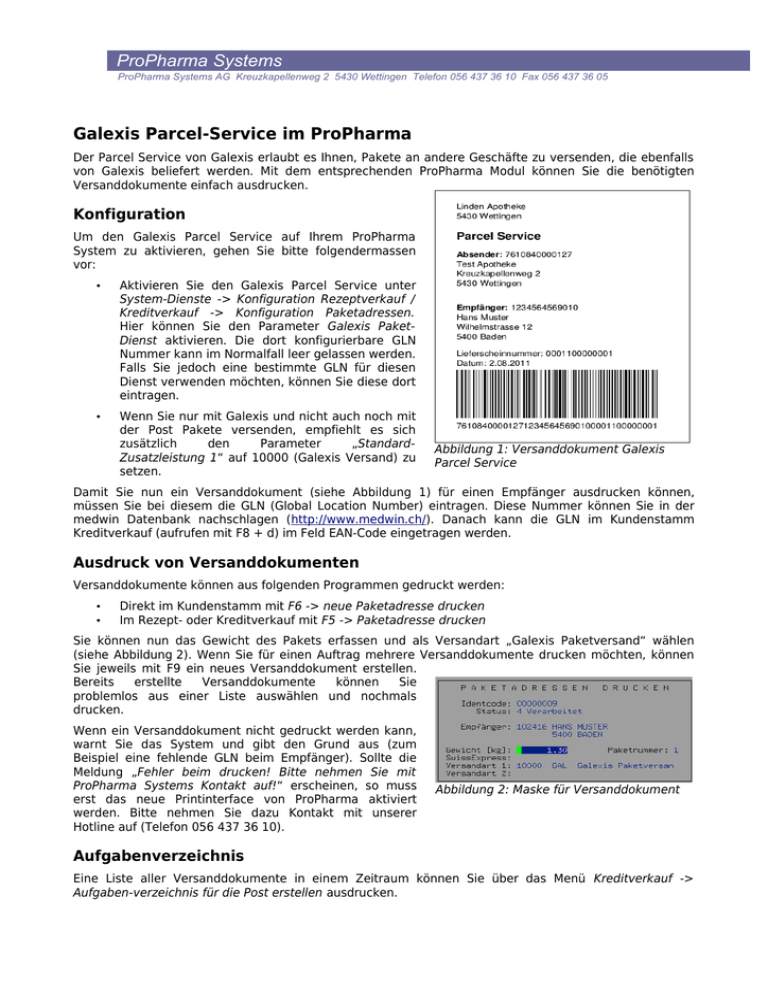
ProPharma Systems ProPharma Systems AG Kreuzkapellenweg 2 5430 Wettingen Telefon 056 437 36 10 Fax 056 437 36 05 Galexis Parcel-Service im ProPharma Der Parcel Service von Galexis erlaubt es Ihnen, Pakete an andere Geschäfte zu versenden, die ebenfalls von Galexis beliefert werden. Mit dem entsprechenden ProPharma Modul können Sie die benötigten Versanddokumente einfach ausdrucken. Konfiguration Um den Galexis Parcel Service auf Ihrem ProPharma System zu aktivieren, gehen Sie bitte folgendermassen vor: Aktivieren Sie den Galexis Parcel Service unter System-Dienste -> Konfiguration Rezeptverkauf / Kreditverkauf -> Konfiguration Paketadressen. Hier können Sie den Parameter Galexis PaketDienst aktivieren. Die dort konfigurierbare GLN Nummer kann im Normalfall leer gelassen werden. Falls Sie jedoch eine bestimmte GLN für diesen Dienst verwenden möchten, können Sie diese dort eintragen. Wenn Sie nur mit Galexis und nicht auch noch mit der Post Pakete versenden, empfiehlt es sich zusätzlich den Parameter „StandardZusatzleistung 1“ auf 10000 (Galexis Versand) zu setzen. Abbildung 1: Versanddokument Galexis Parcel Service Damit Sie nun ein Versanddokument (siehe Abbildung 1) für einen Empfänger ausdrucken können, müssen Sie bei diesem die GLN (Global Location Number) eintragen. Diese Nummer können Sie in der medwin Datenbank nachschlagen (http://www.medwin.ch/). Danach kann die GLN im Kundenstamm Kreditverkauf (aufrufen mit F8 + d) im Feld EAN-Code eingetragen werden. Ausdruck von Versanddokumenten Versanddokumente können aus folgenden Programmen gedruckt werden: Direkt im Kundenstamm mit F6 -> neue Paketadresse drucken Im Rezept- oder Kreditverkauf mit F5 -> Paketadresse drucken Sie können nun das Gewicht des Pakets erfassen und als Versandart „Galexis Paketversand“ wählen (siehe Abbildung 2). Wenn Sie für einen Auftrag mehrere Versanddokumente drucken möchten, können Sie jeweils mit F9 ein neues Versanddokument erstellen. Bereits erstellte Versanddokumente können Sie problemlos aus einer Liste auswählen und nochmals drucken. Wenn ein Versanddokument nicht gedruckt werden kann, warnt Sie das System und gibt den Grund aus (zum Beispiel eine fehlende GLN beim Empfänger). Sollte die Meldung „Fehler beim drucken! Bitte nehmen Sie mit ProPharma Systems Kontakt auf!“ erscheinen, so muss erst das neue Printinterface von ProPharma aktiviert werden. Bitte nehmen Sie dazu Kontakt mit unserer Hotline auf (Telefon 056 437 36 10). Abbildung 2: Maske für Versanddokument Aufgabenverzeichnis Eine Liste aller Versanddokumente in einem Zeitraum können Sie über das Menü Kreditverkauf -> Aufgaben-verzeichnis für die Post erstellen ausdrucken.